オートスケール:設定変更
オートスケールの設定変更を行います。
オートスケール一覧から、変更したいオートスケールを選択し、「選択したオートスケールの操作」のプルダウンから、「設定変更」を選択します。
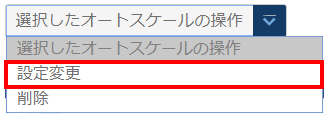
基本設定を行い「サーバー設定へ」ボタンをクリックします。
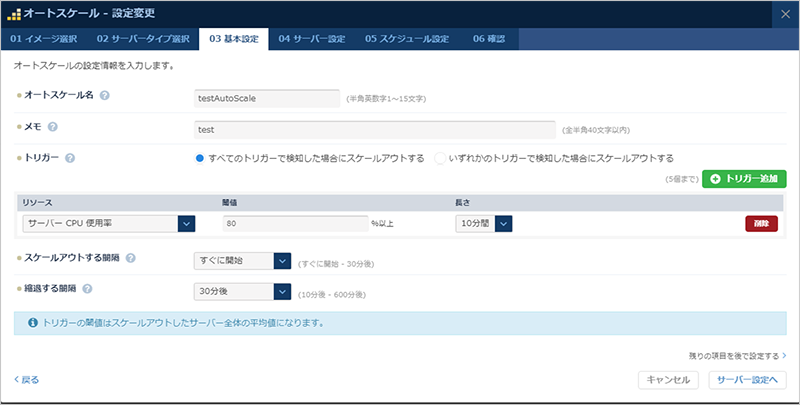
オートスケール名 オートスケール名を入力します。 メモ メモを入力します。 トリガー 条件が複数ある場合に、すべて検知した場合にスケールアウトするか、いずれか1つでも検知した場合にスケールアウトするかを選択します。 トリガー追加 スケールアウトの条件判定に必要な監視項目を設定します。最大5個まで設定できます。 リソース 監視するリソースを選択します。 閾値 対象リソースの閾値を入力します。 長さ リソースが閾値を上回った監視時間を入力します。 削除 トリガーを削除します。 トリガーオプション スケールアウトする間隔 トリガーが発生してからスケールアウトする間隔を指定します。 時間内にトリガーがなくなった場合は、スケールアウトを中止します。スケールアウトまでの間隔を空けることで、縮退とスケールアウトが頻繁に発生することを防ぎます。 トリガーオプション 縮退する間隔 トリガーが無くなってから縮退を開始するまでの時間を指定します。 時間内にトリガーが再度発生した場合は、縮退を中止します。縮退までの間隔を空けることで、縮退とスケールアウトが頻繁に発生することを防ぎます サーバーの設定情報を入力し、「スケジュール設定へ」ボタンをクリックします。
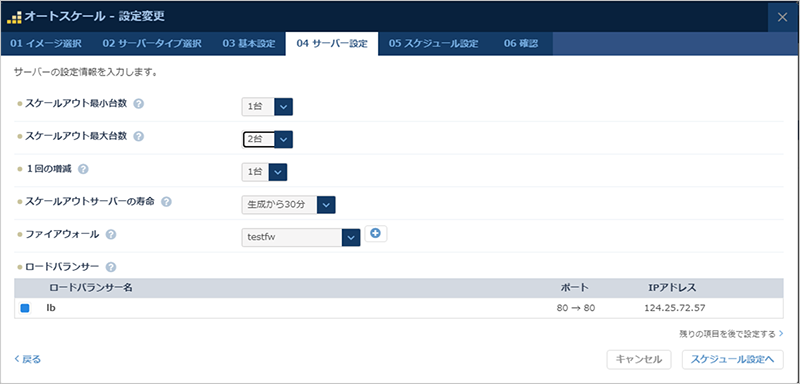
スケールアウト台数 増減の範囲 スケールアウトするサーバーの台数の上限と下限を設定します。指定した台数の範囲でスケールアウト、縮退を実施します。
オートスケールが作成されると、指定された最小台数のサーバーが作成されます。スケールアウト台数 1回の増減 スケールアウト、縮退する際に1度に増加、減少するサーバーの台数を設定します。 有効期限 スケールアウトしたサーバーの有効期限を設定します。
縮退条件を満たさない場合でも有効期限を経過したサーバーはシャットダウン後削除されます。ファイアウォール オートスケールで作成されたサーバーに適用されるファイアウォールを選択します。 ロードバランサー スケールアウトしたサーバーが追加されるロードバランサーを選択します。
ロードバランサーに追加することでスケールアウトしたサーバー郡で負荷分散を行う事ができます。ロードバランサーは追加せずに利用することも可能です。オートスケールのスケジュールを設定し、「確認へ」ボタンをクリックします。スケジュールを設定しない場合は、常にトリガーを監視することになります。
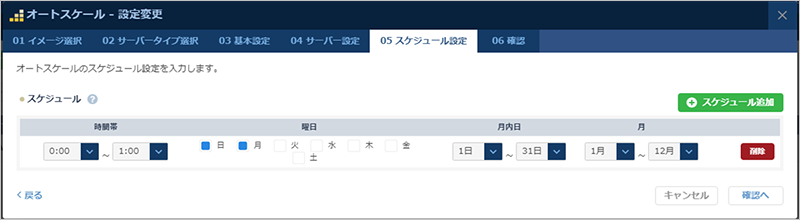
スケジュール スケジュールを追加します。 時間帯 有効時間帯を設定します。 曜日 有効曜日を設定します。 月内日 該当月内の期間を指定します。 月 スケジュール有効月を設定します。 削除 スケジュールを削除します。 内容を確認し、「変更する」ボタンをクリックすると、オートスケールの設定変更処理が始まります。
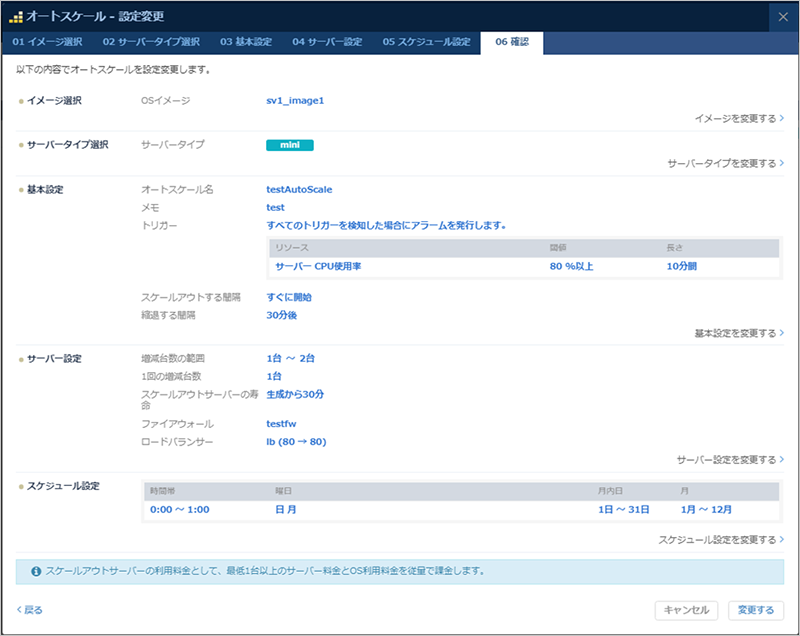
フィードバック
サービス利用中のトラブルは、サポート窓口にお願いします。
お役に立ちましたか?
